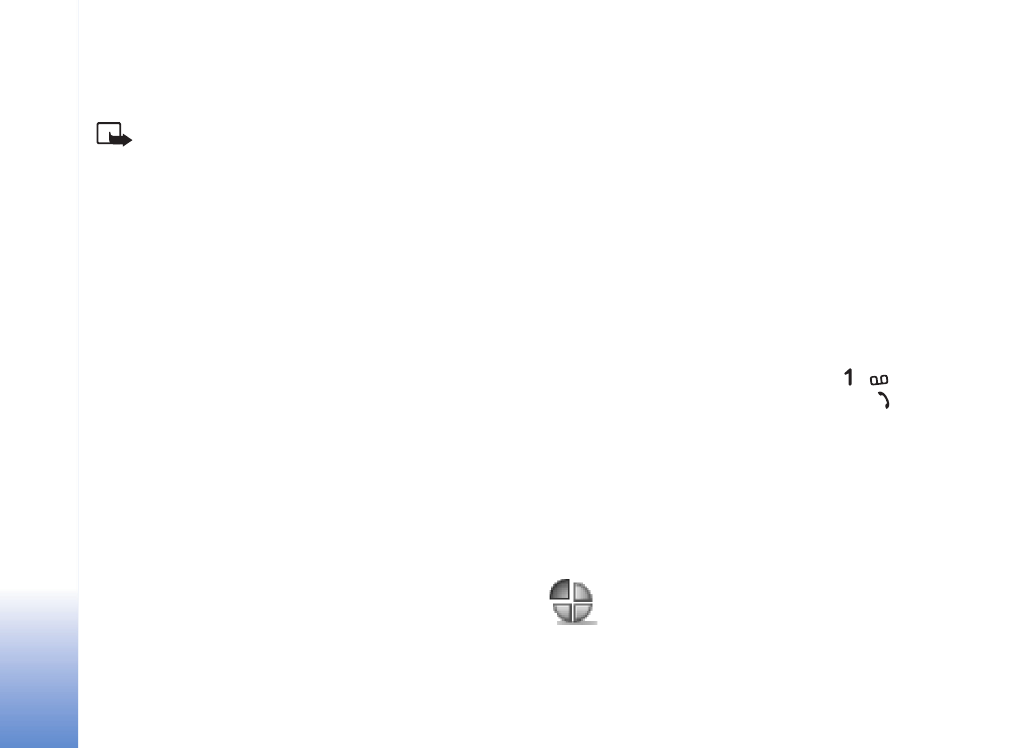
Tilpasning af telefonen
12
Copyright © 2005 Nokia. All rights reserved.
Tilpasning af telefonen
Bemærk! Din tjenesteudbyder eller
netværksoperatør kan have anmodet om en anden
rækkefølge af menuelementer eller medtagelse af
andre ikoner i telefonmenuen. Kontakt din
tjenesteudbyder, netværksoperatør eller Nokias
kundeservice for at få yderligere oplysninger om
funktioner, som afviger fra de funktioner, der er
beskrevet i denne vejledning.
• Oplysninger om, hvordan du ændrer
baggrundsbilledet, eller hvad der vises på
pauseskærmen i standbytilstand, finder du under
”Ændring af telefonens udseende”, s. 14.
• Oplysninger om, hvordan du bruger standbyskærmen
til hurtigt at få adgang til de programmer, du oftest
anvender, finder du under ”Tilstanden Aktiv
standby”, s. 15.
• Oplysninger om, hvordan du tilpasser ringetonerne,
finder du under ”Angivelse af toner”, s. 12.
• Oplysninger om, hvordan du ændrer de genveje,
der er knyttet til de forskellige navigeringstastetryk
i standbytilstand, finder du under
”Standbytilstand”, s. 90.
• Hvis du vil ændre det ur, der vises i standbytilstand,
skal du vælge
Ur
>
Valg
>
Indstillinger
>
Urtype
>
Analogt
eller
Digitalt
.
• Hvis du vil ændre uralarmtonen, skal du vælge
Ur
>
Valg
>
Indstillinger
>
Alarmtone
og en tone.
• Hvis du vil ændre kalenderalarmtonen, skal du vælge
Kalender
>
Valg
>
Indstillinger
>
Kalenderalarmtone
.
• Hvis du vil ændre opstartsteksten til et billede eller en
anden tekst, skal du vælge
Værktøjer
>
Indstillinger
>
Telefon
>
Generelt
>
Opstartstekst/-logo
.
• Du kan tildele en individuel ringetone til en kontakt ved
at vælge
Kontakter
. Se ”Tilføjelse af ringetoner til
kontakter”, s. 28.
• Hvis du vil tildele et hurtigkald til en kontakt, skal du
trykke på en taltast i standbytilstand (
er
reserveret til telefonsvareren) og trykke på
.
Tryk på
Ja
, og vælg derefter en kontakt.
• Hvis du vil ændre rækkefølgen på elementerne
i hovedmenuen, skal du i hovedmenuen vælge
Valg
>
Flyt
,
Flyt til mappe
eller
Ny mappe
. Du kan flytte de
programmer, du ikke bruger så tit, til mapper og placere
de programmer, du bruger oftere, i hovedmenuen.